En caso de que tu OneDrive no sincroniza después de cambiar la contraseña, entonces este artículo te va a ser de utilidad porque vamos a navegar por todos los posibles problemas que pueden generar esto y encontraremos la solución a tu inconveniente antes de que te des cuenta.
OneDrive no sincroniza después de cambiar la contraseña
Verificar conexión a internet
Es algo fundamental que tenemos que hacer, a pesar de que carguen los sitios webs. Lo ideal en este caso, porque personalmente me paso, es simplemente desconectar el modem o router durante 1 o 2 minutos, y después volver a conectarlo. Eso puede ayudar a que se sincronice nuevamente.
Reiniciar el ordenador
Aunque no lo creas, si me dieran 1 dólar cada vez que alguien soluciono algo reiniciando el ordenador, posiblemente no estaría trabajando de esto. Entonces, simplemente reinicia el ordenador desde el icono Windows que se encuentra justo debajo del lado izquierdo, como harías normalmente.
Borrar las credenciales de OneDrive
Otra opción es borrar las credenciales de OneDrive. Para hacerlo tendremos que dirigirnos a Panel de Control > Cuentas de usuario > Administrador de credenciales > Credenciales de Windows y vamos a proceder a eliminar todas las credenciales de OneDrive que aparezcan. Luego vamos a iniciar sesión otra vez.
Borrar caché y cookies
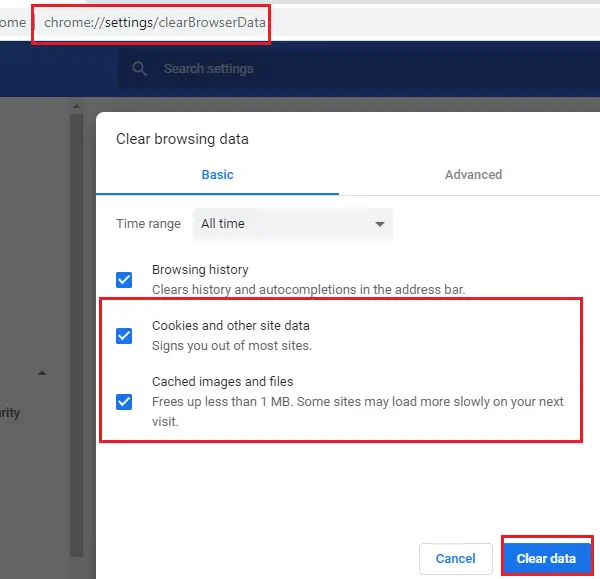
Esto es fundamental, aunque no lo creas. Pero un caché y cookies dañados o corruptos pueden generar problemas no únicamente con OneDrive, con absolutamente todo lo que hagamos. Así que te recomendamos abrir tu navegador (el que usas generalmente) y proceder a eliminar la caché y cookies.
Desvincular y vincular otra vez OneDrive
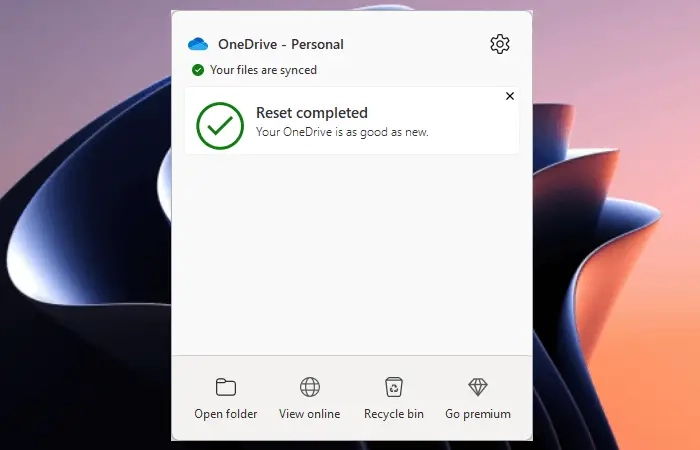
Algo muy útil resulta ser desvincular la cuenta y volver a vincularla.
Para esto damos clic en el ícono de OneDrive justo en la barra de tareas del lado derecho inferior de Windows. Vamos a dar clic en el ícono con forma de engranaje y elegimos Configuración. Ahora vamos a Cuenta > Desvincular esta PC y confirmamos dando clic en Desvincular.
Para volver a vincularla es similar, damos clic en el ícono de OneDrive en la barra de tareas, luego damos clic en Iniciar sesión. Ingresamos nuestras credenciales y seguimos las instrucciones en pantalla.

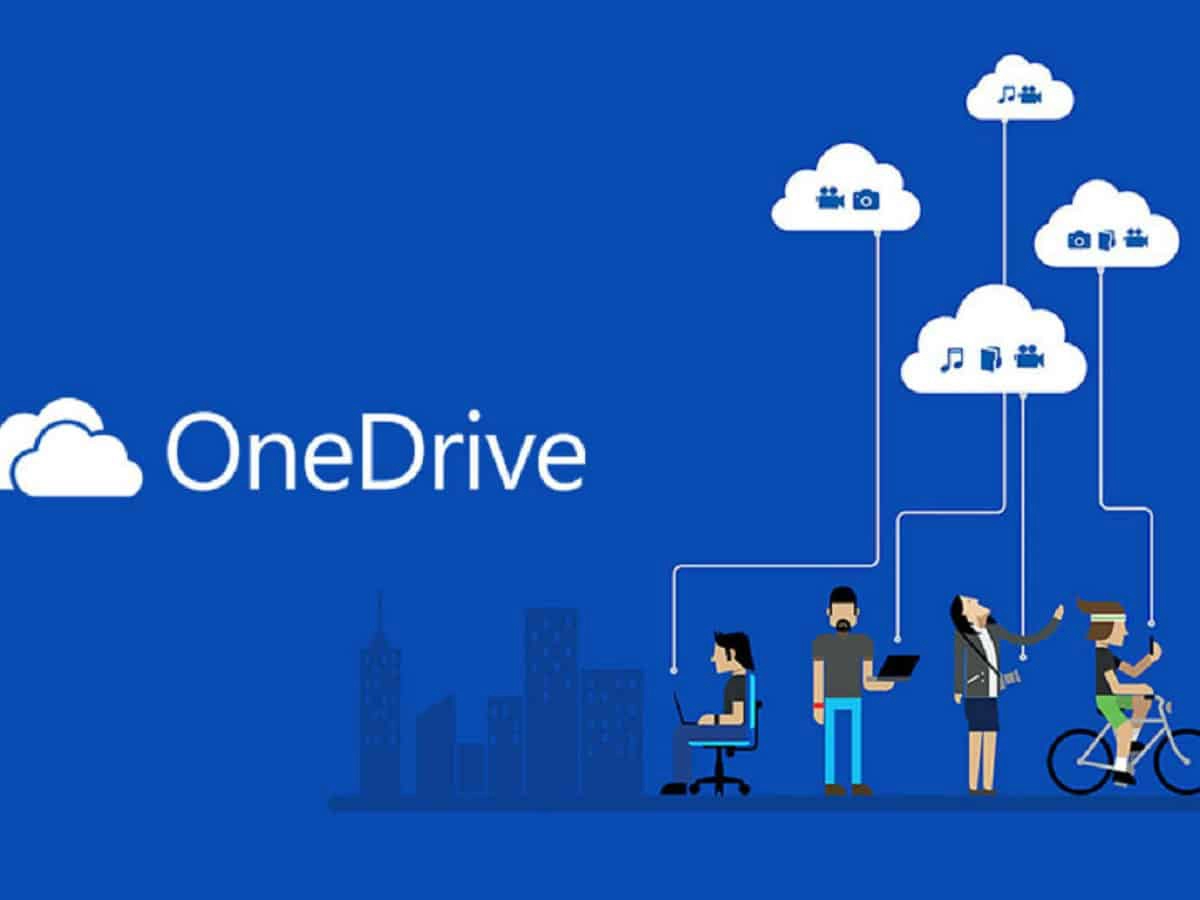
¿Tienes alguna pregunta o problema relacionado con el tema del artículo? Queremos ayudarte.
Deja un comentario con tu problema o pregunta. Leemos y respondemos todos los comentarios, aunque a veces podamos tardar un poco debido al volumen que recibimos. Además, si tu consulta inspira la escritura de un artículo, te notificaremos por email cuando lo publiquemos.
*Moderamos los comentarios para evitar spam.
¡Gracias por enriquecer nuestra comunidad con tu participación!